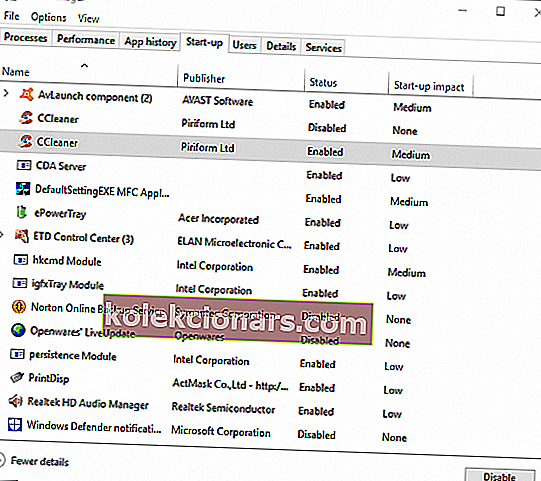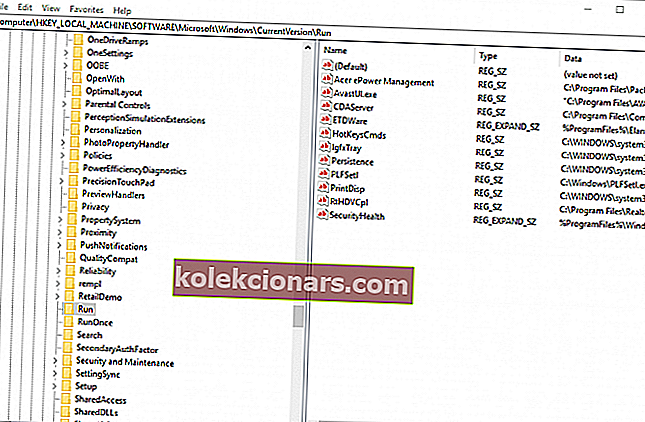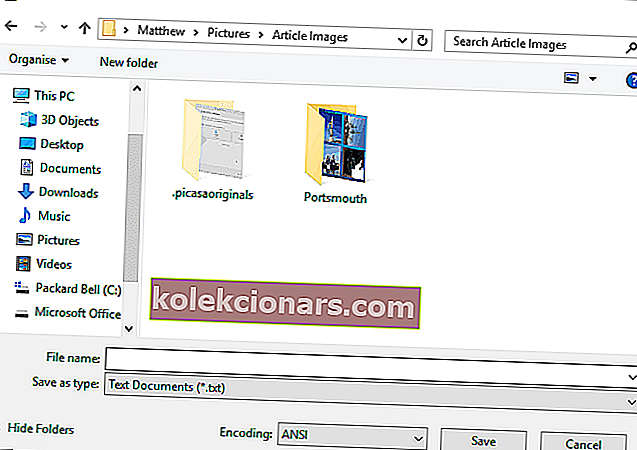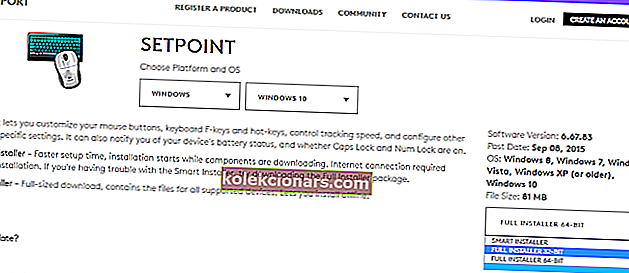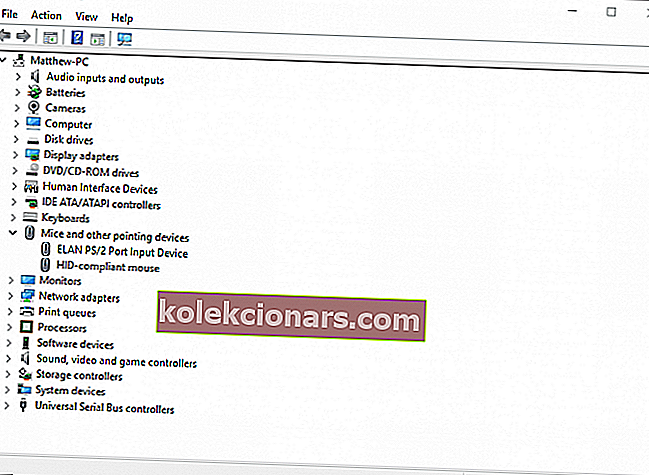- Chyba logilda.dll je chybová zpráva, která se při spuštění systému Windows může objevit na počítačích a laptopech s myší Logitech.
- Chcete-li chybu opravit, musíte nejprve zakázat LogiLDA (Logitech Download Assistant) při spuštění systému Windows pomocí Správce úloh.
- Pokud jde o soubory DLL, napsali jsme spoustu článků, takže pokud jde o další problémy, navštivte sekci Opravit chyby DLL v systému Windows 10 a hledejte řešení.
- Periferní zařízení jsou metaforické paže a nohy vašeho počítače, takže jsou stejně důležité. Pokud s nimi narazíte na nějaké problémy, pokračujte v návštěvě naší kategorie Opravit periferie.

Chyba logilda.dll je chybová zpráva, která se při spuštění systému Windows může objevit na počítačích a laptopech s myší Logitech.
Chybová zpráva konkrétněji uvádí: Došlo k problému se spuštěním C: WindowsSystem32LogiLDA.dll. Specifický modul nebyl nalezen.
Někteří uživatelé uvedli, že se chybová zpráva začala objevovat po upgradu jejich platforem Windows.
Chyba logilda.dll se do značné míry týká nástroje Logitech Download Assistant a jsou zde některé potenciální opravy.
Jak mohu opravit chybu Windows 10 logilda.dll?
- Zakažte LogiLDA při spuštění systému Windows pomocí Správce úloh
- Vymažte klíč Logitech Download Assistant z registru
- Vymažte klíč registru Logitech dávkovým souborem
- Odinstalujte software Logitech SetPoint
- Přeinstalujte ovladač Logitech
1. Zakažte LogiLDA ze spouštění systému Windows pomocí Správce úloh
- Chcete-li opravit chybu logilda, obvykle musíte při spuštění systému Windows alespoň deaktivovat LogiLDA (Logitech Download Assistant). Můžete to udělat stisknutím klávesové zkratky Windows + R.
- Do textového pole Spustit zadejte taskmgr a stiskněte tlačítko OK .
- Klikněte na Start-up kartu na okno Správce úloh.
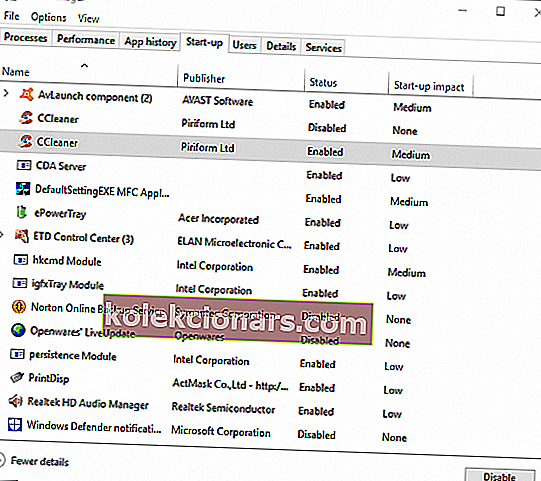
- Nyní vyberte LogiLDA v seznamu spouštěcích položek a stiskněte tlačítko Zakázat .
- Pokud existují, zakažte další spouštěcí položky Logitech.
Správce úloh je někdy pomalý nebo reaguje se zpožděním.
Pokud máte také tento problém, doporučujeme vám prohlédnout si tohoto podrobného průvodce, který vám zrychlí odezvu správce úloh.
Nelze otevřít Správce úloh? Nebojte se, máme pro vás správné řešení.
2. Vymažte klíč Logitech Download Assistant z registru
- Abyste zajistili úplné odebrání nástroje Logitech Download Assistant ze spuštění systému Windows, vymažte klíč registru Logitech. Nejprve otevřete Spustit pomocí klávesové zkratky Windows + R.
- Do textového pole Spustit zadejte regedit 'a stiskněte tlačítko OK .
- Poté zadejte ComputerHKEY_LOCAL_MACHINESOFTWAREMicrosoftWindowsCurrentVersionRun do textového pole Cesta editora registru jako na následujícím obrázku.
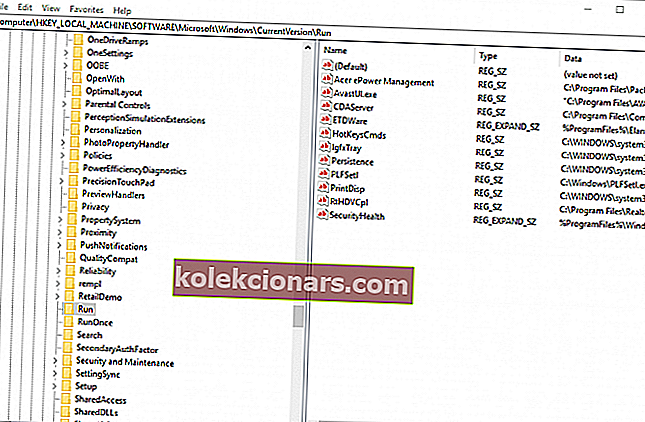
- Klikněte pravým tlačítkem na klávesu Logitech Download Assistant a vyberte Odstranit .
Nemáte přístup k Editoru registru? Přečtěte si tuto příručku a problém rychle vyřešte.
3. Vymažte klíč registru Logitech pomocí dávkového souboru
- Případně můžete klíč registru Logitech Download Assistant vymazat dávkovým souborem. Chcete-li to provést, otevřete Poznámkový blok zadáním Poznámkového bloku do textového pole Spustit.
- Zkopírujte níže uvedený dávkový soubor pomocí klávesové zkratky Ctrl + C.
- echo Start
- ozvěna #
- echo ########################## výchozí adresář pro x86 x64 ###################### ####
- ozvěna #
- echo tento příkaz je výchozí adresář system32 pro x86 OS nebo x64 OS
- systém cd% windir% & cd32
- reg odstranit „HKCUSoftwareMicrosoftWindowsCurrentVersionRun“ / v „Logitech Download Assistant“ / f
- reg odstranit „HKLMSOFTWAREMicrosoftWindowsCurrentVersionRun“ / v „Logitech Download Assistant“ / f
- ozvěna #
- echo ########################## Změna adresáře pro x64 ####################### ####
- ozvěna #
- echo tento příkaz je registr aplikace x86 pro x64 OS
- cd% windir% & cd syswow64
- reg odstranit „HKCUSoftwareMicrosoftWindowsCurrentVersionRun“ / v „Logitech Download Assistant“ / f
- reg odstranit „HKLMSOFTWAREMicrosoftWindowsCurrentVersionRun“ / v „Logitech Download Assistant“ / f
- echo Konec
- Vložte tento kód do poznámkového bloku stisknutím klávesové zkratky Ctrl + V.
- Kliknutím na Soubor > Uložit jako otevřete okno níže.
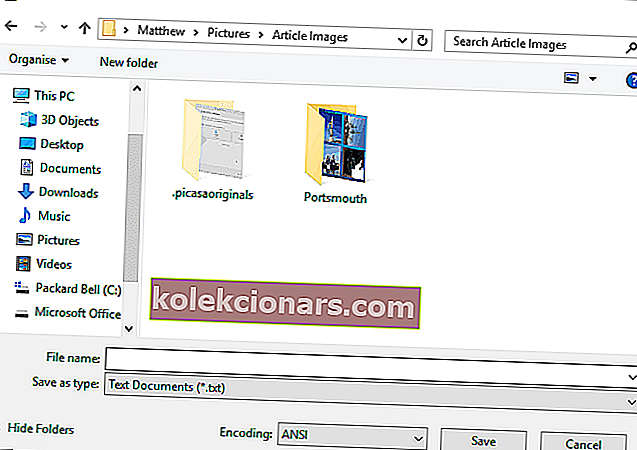
- V rozevírací nabídce Uložit jako typ vyberte Všechny soubory .
- Jako název dávkového souboru zadejte „Logitech.bat“.
- Vyberte pro uložení dávkového souboru na plochu a stiskněte tlačítko Uložit .
- Poté klikněte pravým tlačítkem na soubor Logitech.bat na ploše a vyberte možnost Spustit jako správce .

Pokud nemáte přístup na stavový řádek Poznámkového bloku, můžete se podívat na tento článek, vyřešit problém a znovu upravit soubory.
Nelíbí se vám Poznámkový blok? Využijte jednu z těchto skvělých alternativ a své dávkové soubory můžete okamžitě upravit.
4. Odinstalujte software Logitech SetPoint
Odebrání nástroje Logitech Download Assistant ze spuštění systému Windows obvykle chybu logilda.dll opraví.
Pokud tomu tak není, pak by opětovná instalace softwaru Logitech SetPoint s nejnovější verzí mohla také opravit chybu logilda.dll.
Ve skutečnosti může k vyřešení problému stačit odinstalování SetPoint. SetPoint můžete odinstalovat následujícím způsobem.
- Zadejte 'appwiz.cpl' do Run a kliknutím na OK otevřete okno přímo níže.

- Do vyhledávacího pole zadejte klíčové slovo Logitech SetPoint.
- Vyberte uvedený software SetPoint a stiskněte tlačítko Odinstalovat .
- Stiskněte tlačítko Ano pro další potvrzení.
- Restartujte operační systém Windows.
- Poté můžete na této stránce stisknout tlačítko Stáhnout, abyste získali nejnovější software SetPoint. Pokud máte 32bitovou platformu Windows, vyberte v rozevírací nabídce Full Installer 32-bi t (Před instalací) a poté klikněte na Download Now (Stáhnout) .
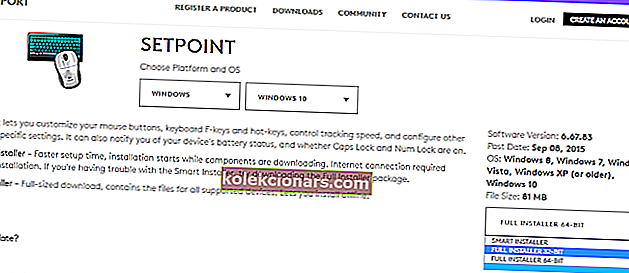
- Otevřete instalační program SetPoint a přidejte software do systému Windows.
Pokud potřebujete více informací o tom, jak odinstalovat aplikace a programy ve Windows 10, podívejte se na tuto kompletní příručku.
5. Přeinstalujte ovladač Logitech
- Dalším alternativním řešením chyby logilda je přeinstalování výchozího ovladače myši Logitech. Chcete-li tento ovladač přeinstalovat, zadejte do textového pole Spustit devmgmt.msc.
- Poklepáním na Myši a další ukazovací zařízení rozbalte uvedená zařízení.
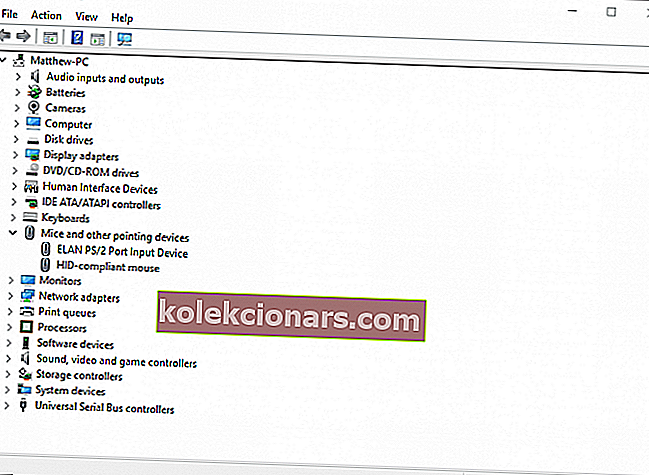
- Poté klepněte pravým tlačítkem myši na myš Logitech HID a vyberte možnost Odinstalovat zařízení .
- Systém Windows poté přeinstaluje výchozí ovladač myši při restartování notebooku nebo stolního počítače.
Windows nemohou najít a stáhnout nové ovladače? Nebojte se, máme vás kryté.
Pravidelným aktualizováním ovladačů můžete udržovat správný výkon systému.
Vzhledem k tomu, že ruční aktualizace ovladačů je zdlouhavý proces, doporučujeme stáhnout si tento nástroj (schválený společnostmi Microsoft a Norton), který to provede automaticky.
Jedná se o několik oprav, které vyhladí okno chybové zprávy logilda.dll.
Všimněte si, že můžete také odebrat Logitech Download Assistant ze spouštění systému Windows pomocí optimalizátorů systému, které zahrnují správce spouštění, například CCleaner a System Mechanic.
Pokud máte další dotazy, neváhejte je zanechat v sekci komentáře níže.
FAQ: Přečtěte si více o chybě LogiLDA.dll
- Co je LogiLDA DLL?
- Jak mohu opravit System32 LogiLDA DLL?
Zakažte LogiLDA při spuštění systému Windows pomocí Správce úloh. Pokud to zní příliš komplikovaně, přečtěte si naši podrobnou příručku, jak opravit chybu LogiLDA.dll.
- Jak se zbavím asistenta stahování Logitech?
Otevřete Správce úloh a vyhledejte pomocníka pro stahování Logitech. Klikněte na něj pravým tlačítkem a vyberte Zakázat.
Poznámka redakce: Tento příspěvek byl původně publikován v březnu 2018 a od té doby byl přepracován a aktualizován v březnu 2020 kvůli svěžesti, přesnosti a komplexnosti.